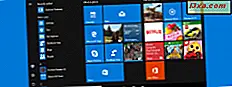Heeft u een smartphone met Windows 10 Mobile geïnstalleerd? Het kan een nieuwe smartphone zijn zoals Microsoft Lumia 550 of Microsoft Lumia 950 of een oudere waarop u de Windows 10 Mobile-update hebt geïnstalleerd. Als u uw smartphone aan een ander wilt verkopen of als cadeau aan een ander wilt geven, kunt u deze mogelijk eerst opnieuw instellen, zodat uw smartphone en uw apps niet worden bewaard. U wilt het terug naar de fabrieksinstellingen. U kunt hetzelfde doen als u het naar een reparatiewerkplaats stuurt en niet wilt dat uw apps en gegevens worden geopend door de mensen die het voor u repareren. Om u te helpen, in deze handleiding, zullen we u vertellen hoe u een Windows 10 Mobile-smartphone kunt resetten naar de standaard fabrieksinstellingen. Hier is hoe het gedaan is:
Stap 1. Ga naar Instellingen
Eerst moet je de app Instellingen openen . Dit kan gedaan worden door naar de Apps-lijst te gaan en op Instellingen te tikken of door van de bovenkant van het scherm naar beneden te tikken om de meldingen te openen. Tik vervolgens op de knop Alle instellingen .

Stap 2. Open het About-venster
Tik in de app Instellingen op de categorie Systeem .

Blader door de lijst met systeeminstellingen en tik op Info .

In het venster Info vindt u informatie zoals de naam van uw apparaat, het model, de software en het geïnstalleerde RAM-geheugen. Blader door dit venster om extra secties en opties te zien.

Stap 3. Reset uw smartphone met Windows 10 Mobile
Onderaan het venster Info vindt u een knop met de tekst "Reset uw telefoon" . Tik erop.

U wordt gewaarschuwd dat uw smartphone al uw persoonlijke inhoud zal wissen, inclusief apps, games, afbeeldingen, muziek en video's. Het zal ook de fabrieksinstellingen herstellen.
Als u dit niet wilt of als u nog geen back-up van uw gegevens hebt gemaakt, tikt u op Nee . Als je door wilt gaan met de reset, tik je op Ja . Als je een SD-kaart hebt geïnstalleerd op je smartphone, kun je er ook voor kiezen om de gegevens ervan te wissen door de optie "Wis ook een SD-kaart" aan te vinken . Als u geen SD-kaart hebt, wordt deze optie niet weergegeven door Windows 10 Mobile.

Nu is het uw laatste kans om de resetprocedure te stoppen. Windows 10 Mobile vraagt u nog een laatste keer of u zeker weet dat u wilt doorgaan. Tik op Ja om uw smartphone opnieuw in te stellen of tik op Nee om de resetprocedure te stoppen.

Nadat u op Ja tikt, wordt uw smartphone opnieuw opgestart en geeft Windows 10 Mobile een voortgangsscherm weer zoals hieronder.

Wanneer het opnieuw instellen is voltooid, kunt u uw smartphone helemaal opnieuw configureren, alsof het nieuw was, met behulp van de stappen die in deze zelfstudie worden beschreven: Hoe u uw nieuwe smartphone instelt met Windows 10 Mobile. U kunt ook uw smartphone uitschakelen en zo laten.
Conclusie
Zoals je kunt zien, is het niet moeilijk om je smartphone te resetten met Windows 10 Mobile. Voordat u aan de slag gaat, moet u ervoor zorgen dat u uw gegevens en apps niet meer nodig heeft. Als u dat doet, maakt u een reservekopie en stelt u vervolgens uw smartphone opnieuw in. Als u vragen of problemen heeft met de procedure die in deze zelfstudie wordt beschreven, kunt u ons dit laten weten via het onderstaande opmerkingenformulier.